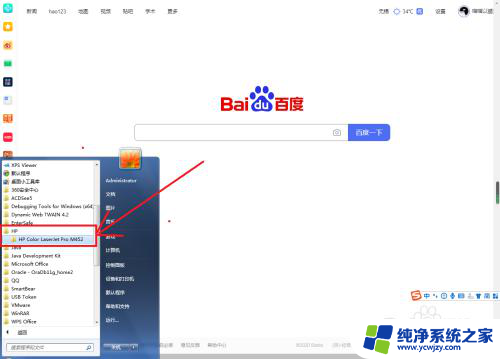惠普打印机怎么添加墨水 HP打印机加墨水的步骤图解
更新时间:2023-11-30 16:44:52作者:yang
在现代社会中打印机已经成为我们生活中必不可少的办公设备之一,而惠普打印机作为市场上的知名品牌,其产品性能优越,深受用户的喜爱。在使用惠普打印机的过程中,我们难免会遇到需要添加墨水的情况。惠普打印机怎么添加墨水呢?接下来我们将通过步骤图解来详细介绍。
方法如下:
1.准备好需要加入的墨水和注射器。

2. 打开打印机机仓,轻轻取出墨盒

3.拿出注射器,抽取5ml左右的墨水

4. 撕开墨盒顶端的标签,找到加墨孔

5.把注射器针头插入墨盒顶端的小孔中,缓慢推动注射器注入墨水。把标签重新粘紧即可

以上就是如何给惠普打印机添加墨水的全部步骤,如果你遇到这种情况,可以按照以上操作进行解决,非常简单快速。